TajukRakyat.com – Laptop yang lambat, penuh dengan masalah sistem, atau terinfeksi virus dapat membuat Anda frustrasi. Salah satu cara untuk mengatasi masalah ini adalah dengan merefresh laptop Anda. Refresh laptop akan mengembalikan laptop Anda ke kondisi seperti baru, dengan menghapus semua data dan program yang terinstal.
Dalam panduan ini, kami akan membahas alasan mengapa laptop perlu direfresh, persiapan yang harus dilakukan sebelum merefresh laptop, berbagai metode untuk merefresh laptop, pemecahan masalah yang mungkin terjadi selama proses refresh, dan hal-hal yang perlu dilakukan setelah merefresh laptop. Kami juga akan membahas manfaat dan risiko merefresh laptop, serta perbedaan antara merefresh laptop dan melakukan reset pabrik.
Alasan Mengapa Laptop Perlu Direfresh

Dalam kehidupan digital saat ini, laptop telah menjadi perangkat yang sangat penting. Namun, seiring berjalannya waktu, laptop dapat mengalami penurunan kinerja, masalah sistem, atau bahkan terinfeksi virus. Untuk mengatasi masalah-masalah tersebut, salah satu solusinya adalah dengan melakukan refresh laptop.
Kinerja Lambat
Salah satu alasan utama mengapa laptop perlu direfresh adalah karena kinerja yang lambat. Hal ini dapat disebabkan oleh berbagai faktor, seperti terlalu banyak program yang berjalan di latar belakang, adanya virus atau malware, atau kapasitas penyimpanan yang penuh.
Masalah Sistem
Masalah sistem juga dapat menjadi alasan mengapa laptop perlu direfresh. Masalah sistem dapat berupa kerusakan file sistem, kesalahan registri, atau masalah driver. Masalah-masalah ini dapat menyebabkan laptop menjadi tidak stabil, sering hang, atau bahkan tidak dapat dihidupkan.
Infeksi Virus
Infeksi virus juga dapat menjadi alasan mengapa laptop perlu direfresh. Virus dapat masuk ke laptop melalui berbagai cara, seperti melalui email, situs web, atau perangkat penyimpanan eksternal. Virus dapat merusak file sistem, mencuri data pribadi, atau bahkan mengendalikan laptop.
Persiapan Sebelum Refresh Laptop
Sebelum Anda menyegarkan laptop Anda, penting untuk mengambil beberapa langkah persiapan untuk memastikan bahwa data Anda aman dan laptop Anda siap untuk proses tersebut. Ini termasuk mencadangkan data Anda, membuat titik pemulihan sistem, dan memastikan bahwa perangkat lunak antivirus terbaru telah terinstal.
Mencadangkan Data
Langkah pertama yang harus Anda ambil adalah mencadangkan semua data penting Anda. Ini dapat dilakukan dengan menggunakan drive eksternal, layanan cloud, atau keduanya. Pastikan untuk mencadangkan semua file penting Anda, termasuk dokumen, foto, musik, dan video.
Membuat Titik Pemulihan Sistem
Titik pemulihan sistem adalah salinan dari pengaturan dan file sistem Anda pada saat tertentu. Jika terjadi kesalahan selama proses penyegaran, Anda dapat menggunakan titik pemulihan untuk mengembalikan laptop Anda ke keadaan sebelumnya. Untuk membuat titik pemulihan sistem, buka Panel Kontrol, klik “Sistem dan Keamanan”, lalu klik “Buat titik pemulihan”.
Memastikan Perangkat Lunak Antivirus Terbaru Telah Terinstal
Sebelum Anda menyegarkan laptop Anda, pastikan bahwa perangkat lunak antivirus terbaru telah terinstal. Ini akan membantu melindungi laptop Anda dari malware dan virus selama proses penyegaran.
Metode Refresh Laptop
Merefresh laptop dapat menjadi solusi efektif untuk mengatasi berbagai masalah, seperti kinerja yang lambat, aplikasi yang tidak responsif, atau sistem operasi yang rusak. Terdapat beberapa metode untuk merefresh laptop, antara lain menggunakan fitur reset pabrik, menginstal ulang sistem operasi, atau menggunakan alat pemulihan pihak ketiga.
Reset Pabrik
Reset pabrik adalah metode yang paling umum untuk merefresh laptop. Dengan melakukan reset pabrik, semua data dan pengaturan pada laptop akan dihapus dan dikembalikan ke kondisi awal saat laptop pertama kali dibeli. Berikut adalah langkah-langkah untuk melakukan reset pabrik pada laptop:
- Matikan laptop.
- Tekan tombol daya dan tombol volume bawah secara bersamaan.
- Tahan tombol daya dan tombol volume bawah hingga muncul menu pemulihan.
- Gunakan tombol volume atas dan bawah untuk memilih opsi “Reset pabrik”.
- Tekan tombol daya untuk mengonfirmasi pilihan.
- Ikuti petunjuk pada layar untuk menyelesaikan proses reset pabrik.
Menginstal Ulang Sistem Operasi
Menginstal ulang sistem operasi adalah metode lain untuk merefresh laptop. Dengan menginstal ulang sistem operasi, semua data dan pengaturan pada laptop akan dihapus dan sistem operasi baru akan diinstal. Berikut adalah langkah-langkah untuk menginstal ulang sistem operasi pada laptop:
- Buat cadangan data penting pada laptop.
- Unduh file ISO sistem operasi yang ingin diinstal.
- Buat bootable USB atau DVD menggunakan file ISO sistem operasi.
- Matikan laptop.
- Pasang bootable USB atau DVD ke laptop.
- Hidupkan laptop dan tekan tombol F12 atau tombol lainnya yang diperlukan untuk masuk ke menu boot.
- Pilih bootable USB atau DVD sebagai perangkat boot.
- Ikuti petunjuk pada layar untuk menyelesaikan proses instalasi sistem operasi.
Menggunakan Alat Pemulihan Pihak Ketiga
Selain menggunakan fitur reset pabrik atau menginstal ulang sistem operasi, Anda juga dapat menggunakan alat pemulihan pihak ketiga untuk merefresh laptop. Alat pemulihan pihak ketiga biasanya menawarkan berbagai fitur tambahan, seperti kemampuan untuk membuat cadangan data, memperbaiki masalah sistem, atau memulihkan laptop ke kondisi sebelumnya.
Berikut adalah beberapa alat pemulihan pihak ketiga yang populer:
- AOMEI Partition Assistant
- EaseUS Partition Master
- MiniTool Partition Wizard
- Paragon Hard Disk Manager
- Acronis Disk Director
Pemecahan Masalah Refresh Laptop
Selama proses refresh laptop, Anda mungkin mengalami beberapa masalah umum. Berikut adalah beberapa masalah umum dan solusinya:
Kesalahan Sistem
Kesalahan sistem dapat terjadi karena berbagai alasan, seperti file sistem yang rusak atau konflik software . Untuk memperbaiki kesalahan sistem, Anda dapat mencoba langkah-langkah berikut:
- Restart laptop Anda. Ini dapat menyelesaikan masalah sederhana yang disebabkan oleh cache atau memori yang penuh.
- Perbarui driver Anda. Driver yang kedaluwarsa dapat menyebabkan masalah sistem. Anda dapat memperbarui driver Anda melalui Windows Update atau dengan mengunjungi situs web produsen perangkat keras Anda.
- Jalankan pemindaian malware. Malware dapat menyebabkan berbagai masalah sistem, termasuk kesalahan sistem. Anda dapat menjalankan pemindaian malware menggunakan software antivirus atau anti-malware.
- Perbaiki file sistem yang rusak. Anda dapat menggunakan perintah System File Checker (SFC) untuk memperbaiki file sistem yang rusak. Untuk menjalankan SFC, buka Command Prompt sebagai administrator dan ketik perintah berikut:
sfc /scannow
Kegagalan Boot
Kegagalan boot terjadi ketika laptop Anda tidak dapat memulai sistem operasi. Ini dapat disebabkan oleh berbagai alasan, seperti hard drive yang rusak, bootloader yang rusak, atau pengaturan BIOS yang salah.
Untuk memperbaiki kegagalan boot , Anda dapat mencoba langkah-langkah berikut:
- Periksa hard drive Anda. Hard drive yang rusak dapat menyebabkan kegagalan boot. Anda dapat memeriksa hard drive Anda menggunakan software diagnostik atau dengan membawanya ke teknisi komputer.
- Perbaiki bootloader Anda. Bootloader yang rusak dapat menyebabkan kegagalan boot. Anda dapat memperbaiki bootloader Anda menggunakan Windows Recovery Environment (WinRE).
- Setel ulang pengaturan BIOS Anda. Pengaturan BIOS yang salah dapat menyebabkan kegagalan boot. Anda dapat menyetel ulang pengaturan BIOS Anda ke nilai default.
Kehilangan Data
Kehilangan data dapat terjadi selama proses refresh laptop. Ini dapat disebabkan oleh berbagai alasan, seperti kesalahan manusia atau kegagalan hardware . Untuk mencegah kehilangan data, Anda harus selalu mencadangkan data Anda sebelum melakukan refresh laptop.
Jika Anda kehilangan data selama proses refresh laptop, Anda dapat mencoba langkah-langkah berikut untuk memulihkan data Anda:
- Gunakan software pemulihan data. Software pemulihan data dapat membantu Anda memulihkan data yang hilang dari hard drive Anda.
- Hubungi teknisi komputer. Teknisi komputer dapat membantu Anda memulihkan data yang hilang dari hard drive Anda.
Pertimbangan Setelah Refresh Laptop
Setelah merefresh laptop, ada beberapa hal yang perlu Anda lakukan untuk memastikannya berjalan dengan lancar dan optimal. Ini termasuk menginstal ulang perangkat lunak yang diperlukan, memperbarui driver, dan mengonfigurasi pengaturan sistem.
Menginstal Ulang Perangkat Lunak yang Diperlukan
Setelah merefresh laptop, Anda perlu menginstal ulang perangkat lunak yang diperlukan, seperti sistem operasi, aplikasi produktivitas, dan driver perangkat keras. Pastikan Anda mengunduh perangkat lunak dari sumber yang terpercaya dan menginstalnya dengan benar.
Memperbarui Driver
Driver perangkat keras adalah perangkat lunak yang memungkinkan sistem operasi untuk berkomunikasi dengan perangkat keras komputer Anda. Setelah merefresh laptop, Anda perlu memperbarui driver untuk memastikannya kompatibel dengan sistem operasi baru. Anda dapat memperbarui driver secara manual atau menggunakan alat pembaruan driver otomatis.
Mengonfigurasi Pengaturan Sistem
Setelah menginstal ulang perangkat lunak dan memperbarui driver, Anda perlu mengonfigurasi pengaturan sistem sesuai dengan preferensi Anda. Ini termasuk mengatur zona waktu, resolusi layar, dan pengaturan daya. Anda juga perlu mengaktifkan atau menonaktifkan fitur-fitur tertentu, seperti Windows Defender dan Cortana.
Tips untuk Mengoptimalkan Kinerja Laptop
Setelah merefresh laptop, Anda dapat melakukan beberapa hal untuk mengoptimalkan kinerjanya. Ini termasuk:
- Menutup program yang tidak digunakan.
- Menonaktifkan startup program yang tidak perlu.
- Menghapus file yang tidak perlu.
- Menjalankan pemindaian malware.
- Mendefrag hard drive.
- Memperbarui BIOS.
Manfaat Refresh Laptop
Merefresh laptop memiliki banyak manfaat, baik bagi kinerja laptop itu sendiri maupun bagi pengguna. Berikut adalah beberapa manfaat merefresh laptop:
Meningkatkan Kinerja Laptop
Merefresh laptop dapat meningkatkan kinerja laptop secara signifikan. Hal ini karena proses refresh akan menghapus semua file dan program yang tidak perlu, serta akan memperbarui sistem operasi dan driver ke versi terbaru. Dengan demikian, laptop akan berjalan lebih cepat dan lebih lancar.
Memperbaiki Masalah Sistem
Merefresh laptop juga dapat memperbaiki masalah sistem yang terjadi. Misalnya, jika laptop mengalami masalah seperti sering hang, blue screen, atau tidak bisa booting, maka merefresh laptop dapat menjadi solusinya. Proses refresh akan memperbaiki file sistem yang rusak dan akan mengembalikan laptop ke kondisi awal.
Menghilangkan Virus
Merefresh laptop juga dapat menghilangkan virus yang mungkin ada di laptop. Virus dapat menyebabkan berbagai masalah pada laptop, seperti membuat laptop menjadi lambat, sering hang, atau bahkan tidak bisa booting. Dengan merefresh laptop, semua virus akan dihapus dan laptop akan kembali aman digunakan.
Membersihkan Sampah Digital
Merefresh laptop juga dapat membersihkan sampah digital yang menumpuk di laptop. Sampah digital ini dapat berupa file-file sementara, cache, dan cookies yang tidak lagi diperlukan. Menumpuknya sampah digital dapat membuat laptop menjadi lambat dan tidak responsif. Dengan merefresh laptop, semua sampah digital akan dihapus dan laptop akan kembali bersih dan responsif.
Membuat Laptop Lebih Aman
Merefresh laptop juga dapat membuat laptop lebih aman. Hal ini karena proses refresh akan menghapus semua program dan aplikasi yang tidak perlu, serta akan memperbarui sistem operasi dan driver ke versi terbaru. Dengan demikian, laptop akan lebih terlindungi dari serangan virus dan malware.
Risiko Refresh Laptop
Refresh laptop melibatkan perubahan signifikan pada sistem operasi dan perangkat lunak, serta mungkin memerlukan pemformatan ulang drive penyimpanan. Meskipun umumnya aman, namun ada beberapa risiko yang perlu dipertimbangkan sebelum melakukan refresh laptop.
Berikut adalah beberapa risiko yang terkait dengan merefresh laptop:
Kehilangan Data
Salah satu risiko terbesar dari merefresh laptop adalah kehilangan data. Saat Anda merefresh laptop, semua data yang tersimpan di drive penyimpanan akan dihapus. Jika Anda tidak memiliki cadangan data yang lengkap, Anda akan kehilangan semua data tersebut secara permanen.
Untuk meminimalkan risiko kehilangan data, pastikan Anda membuat cadangan lengkap dari semua data penting sebelum merefresh laptop. Anda dapat menggunakan perangkat lunak cadangan atau layanan cloud untuk membuat cadangan data Anda.
Kegagalan Sistem
Risiko lain dari merefresh laptop adalah kegagalan sistem. Jika proses refresh tidak dilakukan dengan benar, atau jika ada masalah dengan perangkat keras laptop, sistem operasi baru mungkin tidak dapat diinstal dengan benar. Hal ini dapat menyebabkan kegagalan sistem, yang dapat membuat laptop Anda tidak dapat digunakan.
Untuk meminimalkan risiko kegagalan sistem, pastikan Anda mengikuti petunjuk refresh laptop dengan cermat. Jika Anda tidak yakin dengan kemampuan Anda untuk merefresh laptop sendiri, Anda dapat meminta bantuan dari teknisi komputer yang berkualifikasi.
Kerusakan Perangkat Keras
Dalam kasus yang jarang terjadi, merefresh laptop dapat menyebabkan kerusakan perangkat keras. Hal ini dapat terjadi jika proses refresh tidak dilakukan dengan benar, atau jika ada masalah dengan perangkat keras laptop. Kerusakan perangkat keras dapat menyebabkan laptop Anda tidak dapat digunakan, dan mungkin memerlukan perbaikan yang mahal.
Untuk meminimalkan risiko kerusakan perangkat keras, pastikan Anda mengikuti petunjuk refresh laptop dengan cermat. Jika Anda tidak yakin dengan kemampuan Anda untuk merefresh laptop sendiri, Anda dapat meminta bantuan dari teknisi komputer yang berkualifikasi.
Perbedaan Refresh dan Reset Pabrik Laptop
Merefresh laptop dan melakukan reset pabrik adalah dua cara untuk mengembalikan laptop ke kondisi semula. Namun, ada beberapa perbedaan utama antara kedua metode ini.
Merefresh laptop akan menghapus semua file dan pengaturan pribadi Anda, tetapi akan mempertahankan sistem operasi dan aplikasi yang sudah terpasang. Reset pabrik akan menghapus semua data dari laptop Anda, termasuk sistem operasi dan aplikasi, dan mengembalikannya ke kondisi seperti saat pertama kali Anda membelinya.
Kapan sebaiknya melakukan refresh laptop?
Merefresh laptop dapat menjadi pilihan yang baik jika Anda mengalami masalah dengan laptop Anda, seperti kinerja yang lambat atau masalah perangkat lunak. Merefresh laptop juga dapat membantu mempercepat kinerja laptop Anda dan membuatnya lebih aman.
Kapan sebaiknya melakukan reset pabrik?
Reset pabrik dapat menjadi pilihan yang baik jika Anda ingin menjual atau memberikan laptop Anda kepada orang lain. Reset pabrik juga dapat membantu memperbaiki masalah perangkat keras atau perangkat lunak yang serius.
Alternatif untuk Refresh Laptop
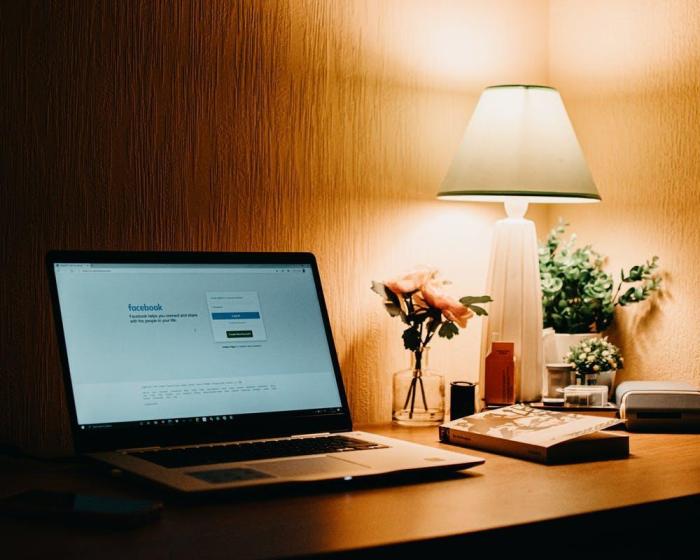
Selain merefresh laptop, ada beberapa alternatif yang dapat Anda lakukan untuk mengatasi masalah pada laptop Anda. Berikut adalah beberapa alternatif tersebut:
Menggunakan Alat Perbaikan Sistem
Windows memiliki alat perbaikan sistem bawaan yang dapat membantu Anda memperbaiki masalah umum pada laptop Anda. Untuk menggunakan alat ini, ikuti langkah-langkah berikut:
- Tekan tombol Windows + R untuk membuka kotak dialog Run.
- Ketik “control panel” dan tekan Enter.
- Klik “System and Security”.
- Klik “Security and Maintenance”.
- Klik “Troubleshoot”.
- Pilih masalah yang ingin Anda perbaiki dan klik “Next”.
- Ikuti petunjuk pada layar untuk menyelesaikan proses perbaikan.
Menjalankan Pemindaian Virus
Jika Anda mencurigai bahwa laptop Anda terinfeksi virus, Anda dapat menjalankan pemindaian virus untuk mendeteksinya dan menghapusnya. Ada banyak perangkat lunak pemindaian virus gratis yang tersedia, seperti Windows Defender, Avast, dan AVG. Untuk menjalankan pemindaian virus, ikuti langkah-langkah berikut:
- Unduh dan instal perangkat lunak pemindaian virus.
- Buka perangkat lunak pemindaian virus.
- Klik “Scan Now”.
- Tunggu hingga pemindaian selesai.
- Jika ada virus yang ditemukan, klik “Remove”.
Memperbarui Perangkat Lunak
Memperbarui perangkat lunak pada laptop Anda dapat membantu memperbaiki bug dan masalah keamanan. Untuk memperbarui perangkat lunak, ikuti langkah-langkah berikut:
- Buka menu Start.
- Klik “Settings”.
- Klik “Update & Security”.
- Klik “Check for updates”.
- Jika ada pembaruan yang tersedia, klik “Download and install”.
Tips untuk Menentukan Apakah Alternatif Ini Merupakan Pilihan yang Lebih Baik daripada Merefresh Laptop
Sebelum Anda memutuskan untuk merefresh laptop Anda, pertimbangkan apakah salah satu alternatif di atas merupakan pilihan yang lebih baik. Berikut adalah beberapa tips untuk membantu Anda menentukan:
- Jika masalah pada laptop Anda disebabkan oleh perangkat lunak, maka alternatif seperti menggunakan alat perbaikan sistem, menjalankan pemindaian virus, atau memperbarui perangkat lunak mungkin merupakan pilihan yang lebih baik daripada merefresh laptop.
- Jika masalah pada laptop Anda disebabkan oleh perangkat keras, maka merefresh laptop mungkin merupakan satu-satunya pilihan untuk memperbaikinya.
- Jika Anda tidak yakin apa yang menyebabkan masalah pada laptop Anda, maka Anda dapat mencoba salah satu alternatif di atas terlebih dahulu. Jika alternatif tersebut tidak berhasil, maka Anda dapat merefresh laptop Anda.
Rekomendasi untuk Refresh Laptop
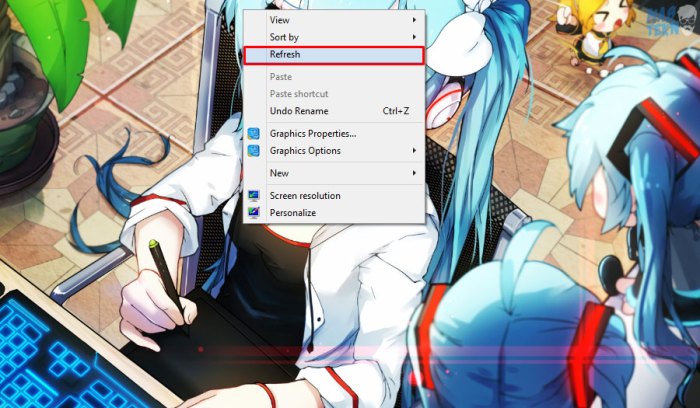
Merefresh laptop dapat menjadi solusi efektif untuk mengatasi berbagai masalah yang mungkin muncul. Namun, penting untuk mempertimbangkan faktor-faktor tertentu sebelum memutuskan apakah akan merefresh laptop atau tidak.
Berikut adalah beberapa situasi di mana merefresh laptop dapat menjadi pilihan terbaik:
- Laptop mengalami masalah kinerja yang lambat. Jika laptop Anda terasa lambat dan tidak responsif, merefresh laptop dapat membantu meningkatkan kinerjanya dengan menghapus file-file sementara dan program-program yang tidak perlu.
- Laptop terinfeksi virus atau malware. Jika laptop Anda terinfeksi virus atau malware, merefresh laptop dapat membantu menghapus infeksi tersebut dan mengembalikan laptop ke kondisi semula.
- Laptop mengalami masalah dengan sistem operasi. Jika laptop Anda mengalami masalah dengan sistem operasi, seperti kesalahan sistem atau layar biru kematian, merefresh laptop dapat membantu memperbaiki masalah tersebut.
- Laptop akan dijual atau diberikan kepada orang lain. Jika Anda akan menjual atau memberikan laptop Anda kepada orang lain, merefresh laptop dapat membantu menghapus data pribadi Anda dan mengembalikan laptop ke kondisi semula.
Sebelum memutuskan untuk merefresh laptop, ada beberapa faktor yang perlu dipertimbangkan:
- Kehilangan data. Merefresh laptop akan menghapus semua data dari hard drive, termasuk file-file pribadi, program, dan pengaturan. Pastikan untuk membuat cadangan data penting Anda sebelum merefresh laptop.
- Instalasi ulang sistem operasi. Setelah merefresh laptop, Anda perlu menginstal ulang sistem operasi dan semua program yang diperlukan. Ini dapat memakan waktu dan usaha.
- Potensi masalah. Merefresh laptop dapat menyebabkan masalah baru, seperti masalah dengan driver atau perangkat keras. Pastikan untuk memiliki rencana pemulihan jika terjadi masalah.
Jika Anda telah mempertimbangkan faktor-faktor di atas dan memutuskan untuk merefresh laptop, ikuti langkah-langkah berikut:
- Buat cadangan data penting Anda.
- Instal ulang sistem operasi.
- Instal ulang program yang diperlukan.
- Pulihkan data Anda dari cadangan.
Simpulan Akhir
Merefresh laptop dapat menjadi solusi yang efektif untuk mengatasi berbagai masalah yang mungkin terjadi pada laptop Anda. Namun, sebelum memutuskan untuk merefresh laptop, sebaiknya Anda mempertimbangkan manfaat dan risiko yang terkait dengan proses ini. Jika Anda ragu, sebaiknya konsultasikan dengan teknisi komputer yang terpercaya.





